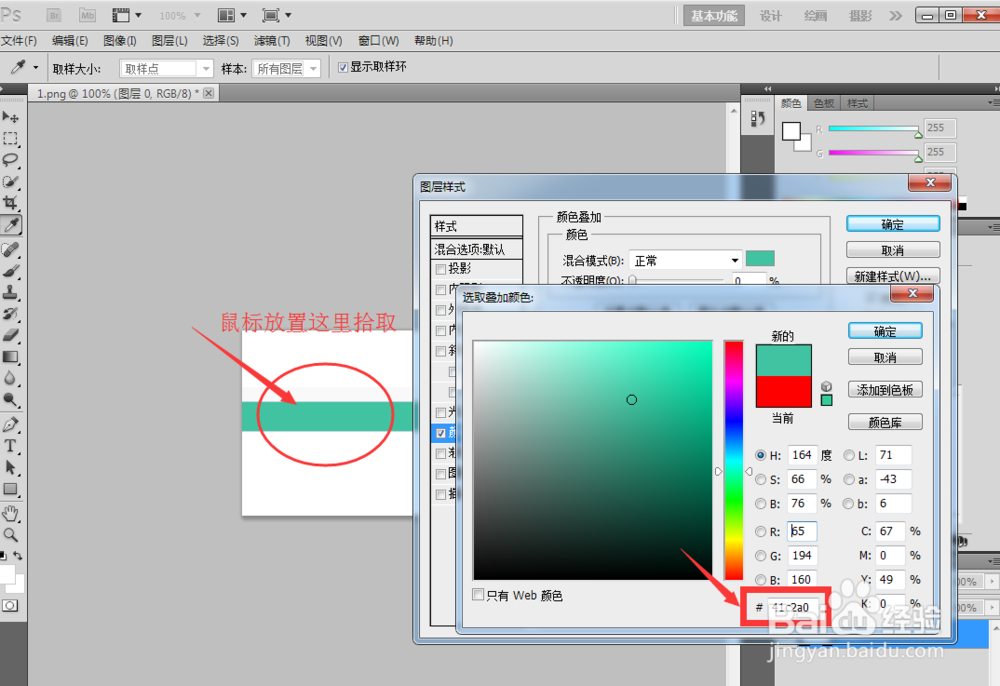1、如何能准确的知道下图中绿色的十六进制颜色码?看下面步骤
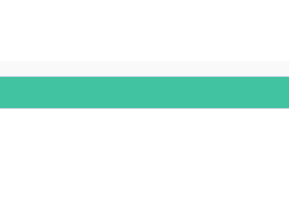
2、找到PS软件文件夹,打开PS软件,然后通过文件-打开-找到该图片的位置,如下图:

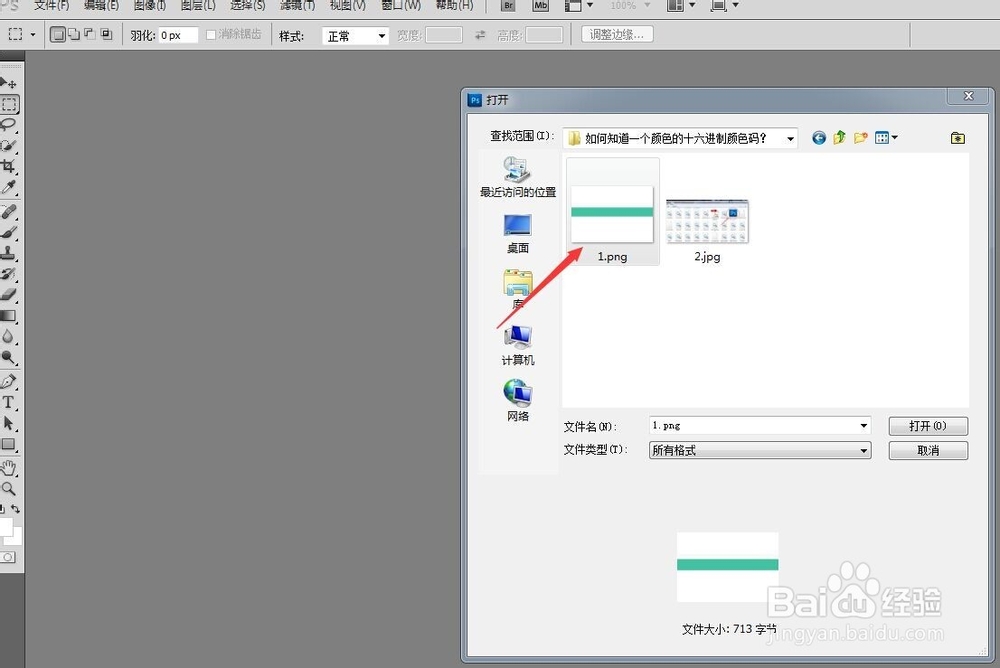
3、打开图片,双击下面第一图中的锁定图标,弹出窗口,确定新建图层,就发现锁定图标消失了,图片解锁成功,如下各图:
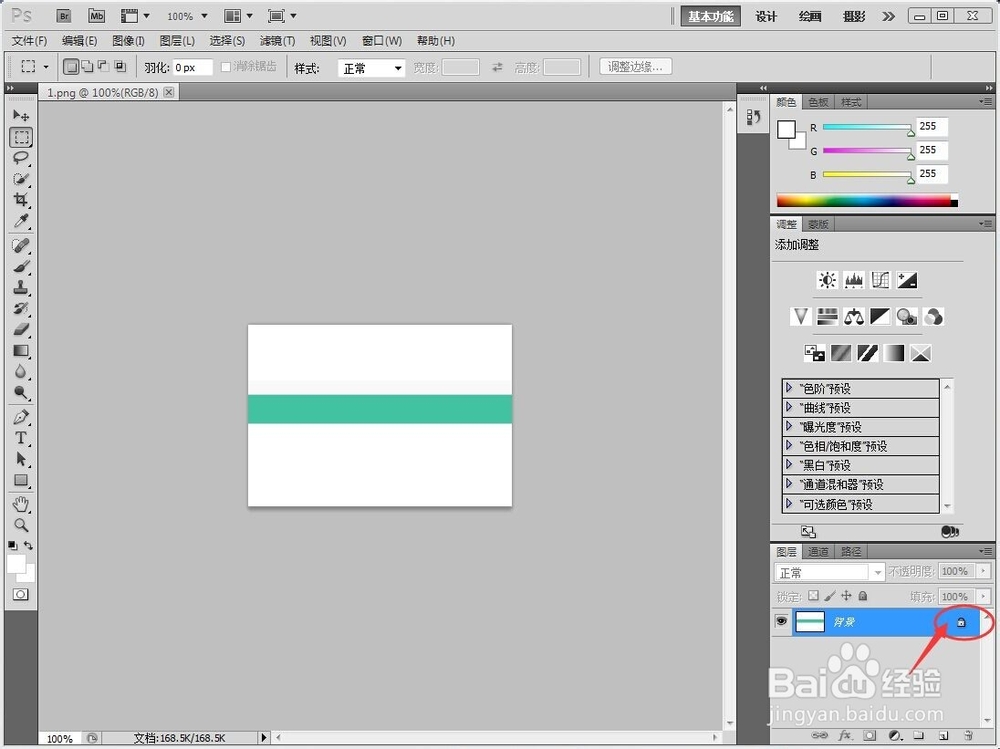
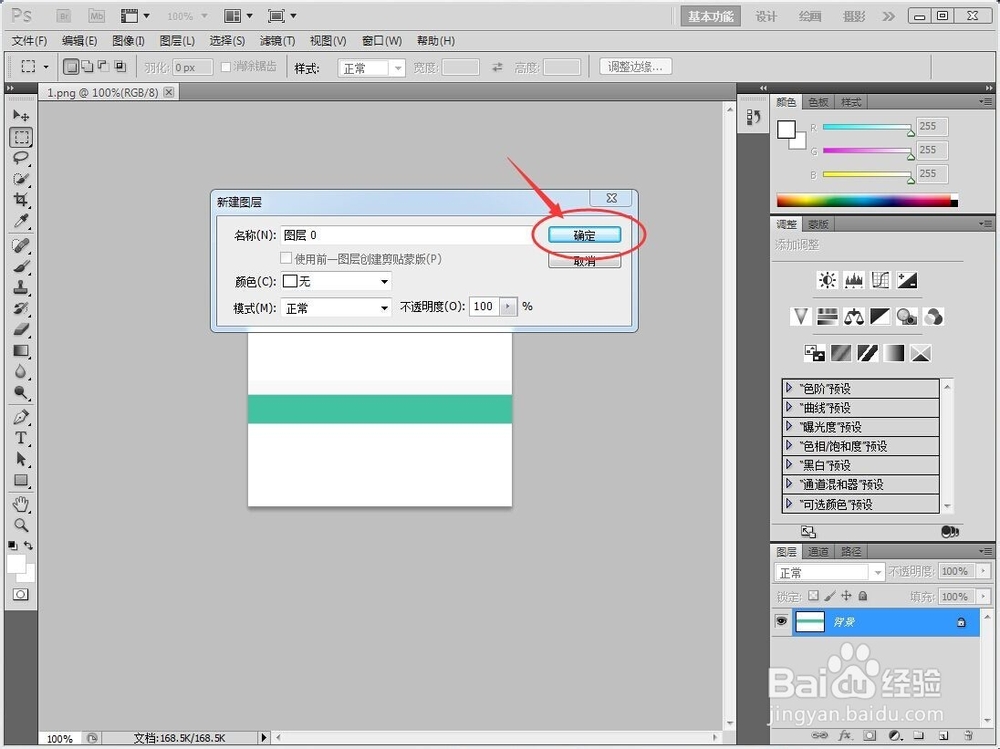
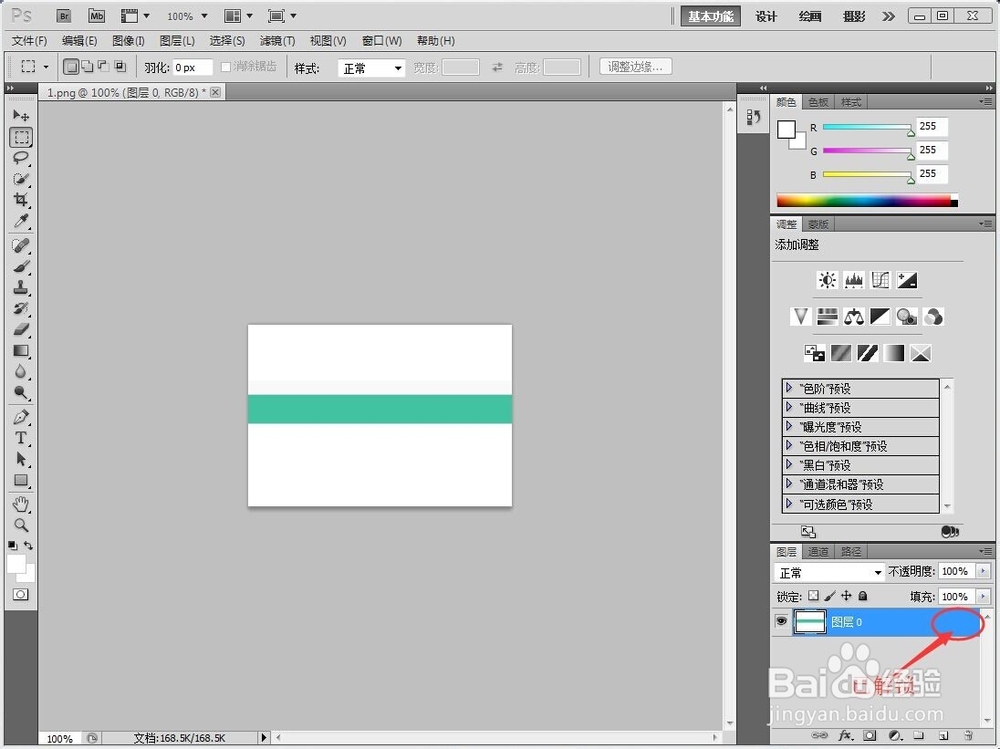
4、右击“该图层”,弹出窗口,找到“混合选项”,如下图:
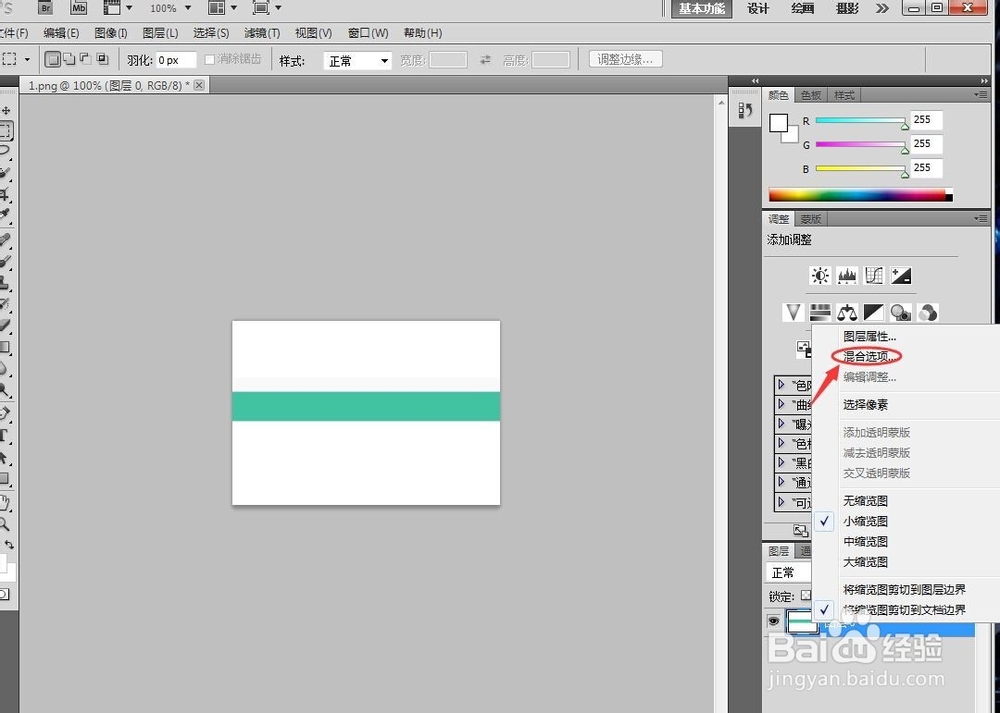
5、点击“混合选项”,弹出新的窗口,在“颜色叠加”前方打勾,并将右侧的“不透明度”调至0%,如下图:
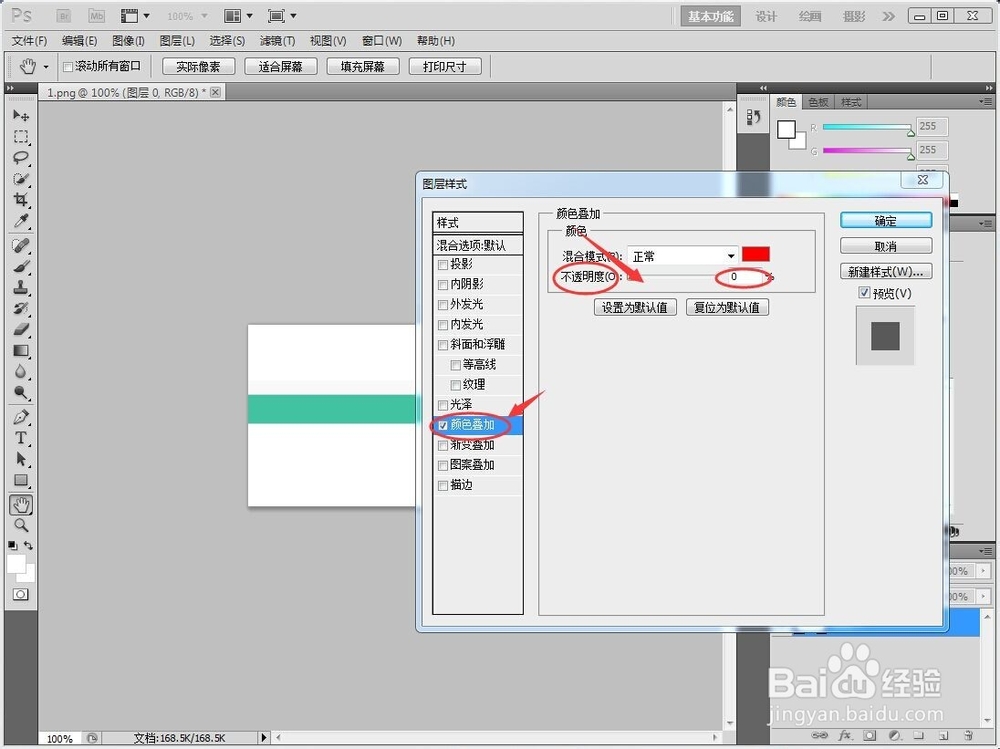
6、点击“混合模式”同一栏右侧的红色色板,弹出PS的调色板,如下图:
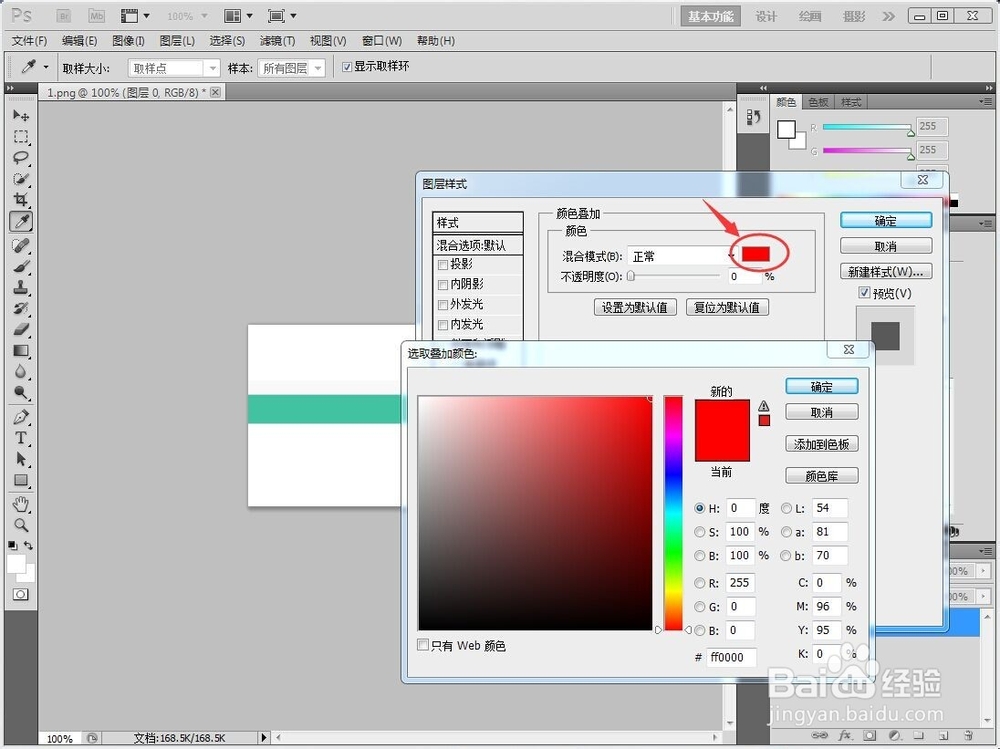
7、将鼠标移动到左侧的图片绿色上,鼠标会变成一个“吸管”,点击一下图上的绿色,调色板下方就会得出我们想要知道的答案,如下图,该图片上的绿色的十六进制颜色码为#41c2a0。